Laptop tidak bisa connect WiFi merupakan salah satu hal yang umum dialami oleh para pengguna perangkat ini. Sayangnya, tidak banyak yang tahu penyebab dan cara mengatasinya.
Kamu juga mungkin pernah mengalami saat kamu ingin menyelesaikan tugas atau kerjaan, tapi laptop tidak bisa detect WiFi atau tidak bisa terkoneksi, kan? Padahal koneksi Wi-Fi di laptop temanmu yang lain berjalan secara normal.
Hal tersebut pasti membuatmu merasa kesal. Permasalahan tersebut terjadi karena beberapa hal, seperti keteledoran pemakaian sebelumnya atau masalah sistem Wi-Fi tersebut.
Nah, di saat-saat tersebut pasti kamu ingin tahu, kan, bagaimana untuk mengatasi masalah tersebut? Inilah cara mengatasi laptop tidak bisa connect Wi-Fi!
Laptop Tidak Bisa Connect Wi-Fi Windows 10
Ada banyak alasan kenapa laptop tidak bisa connect WiFi, mulai dari error , permasalahan pada penyedia layanan internet, dan lain sebagainya.
Sebelum mencoba cara connect WiFi di laptop beirkut ini, cek dulu apakah WiFi laptopmu sudah aktif atau belum. Periksa juga lampu indikator WiFi, karena bisa saja yang rusak adalah hardwarenya.
Kamu juga bisa mencoba untuk mereset router yang kamu gunakan. Langkah paling ekstrem yang bisa kamu lakukan adalah install ulang Windows-mu.
Kalau ternyata masih belum berhasil, kamu bisa mencoba cara memperbaiki WiFI laptop yang tidak bisa connect bawah ini, geng!
1. Pengaturan Jaringan Internet
Salah satu penyebab laptop tidak bisa connect hotspot atau WiFi adalah pengaturan internet yang kurang tepat, geng.
Untuk mengatasinya, kamu bisa mengubah pengaturannya dari manual menjadi otomatis. Ikuti langkah-langkah berikut ini!
Langkah 1 - Masuk ke Open Network and Sharing Center
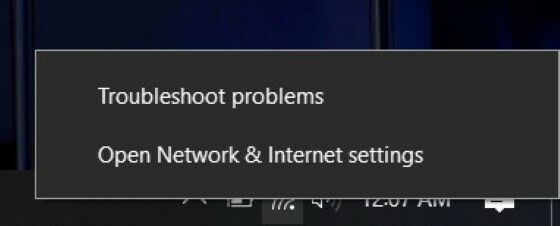
- Klik kanan pada ikon Wi-Fi yang ada di pojok kanan layar, pilih Open Network and Sharing Center.
Langkah 2 - Pilih Menu Change Adapter Options
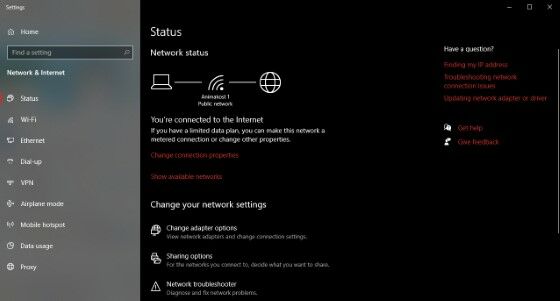
- Kalau sudah masuk ke menu Open Network and Sharing Center, pilih menu Change adapter options.
Langkah 3 - Masuk ke Properties Wi-Fi
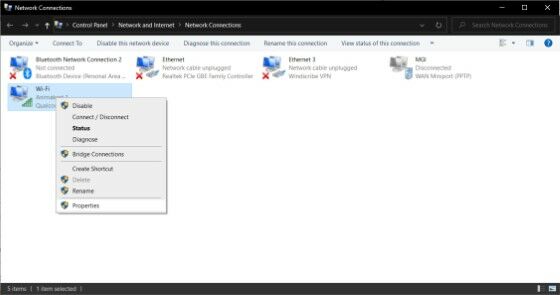
- Klik kanan pada adapter WiFi, pilih Properties.
Langkah 4 - Klik Dua Kali Pada Internet Protocol Version 4
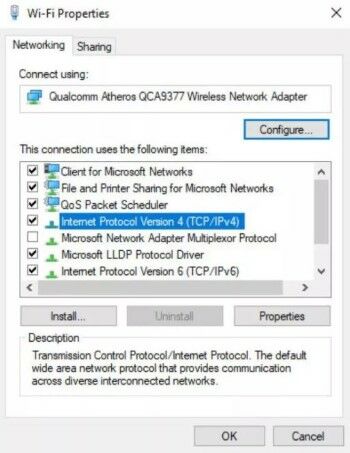
- Klik dua kali pada Internet Protocol Version 4 (TCP/IPv4).
Langkah 5 - Aktifkan Fitur Otomatisnya
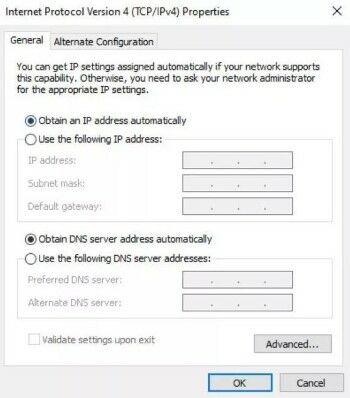
- Pilih Obtain and IP address automatically dan Obtain DNS server address automatically agar Wi-Fi bisa mencari pengaturan IP Address dan DNS secara otomatis.
Itulah cara mengatasi laptop tidak bisa membaca WiFi maupun tidak bisa terhubung sama sekali. Kalau masih belum berhasil, kamu bisa coba cara selanjutnya.
2. Mengubah Saluran WiFi
Cara mengatasi laptop tidak bisa connect WiFi Windows 10 selanjutnya adalah dengan mengubah saluran Wi-Finya.
Saluran pada WiFi biasanya sudah memiliki pengaturan default tanpa harus kamu utak-atik. Kalau WiFi di laptopmu bermasalah, mungkin ada masalah dengannya.
Nah, untuk cara memperbaiki WiFi laptop tidak bisa connect bisa kamu lihat melalui langkah-langkah di bawah ini:
Langkah 1 - Masuk ke Device Manager
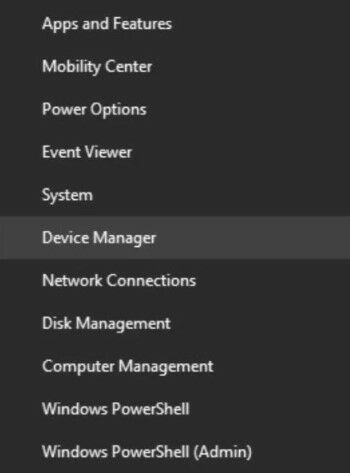
- Klik kanan pada logo Windows dan pilih Device Manager.
Langkah 2 - Masuk ke Properties Wi-Fi
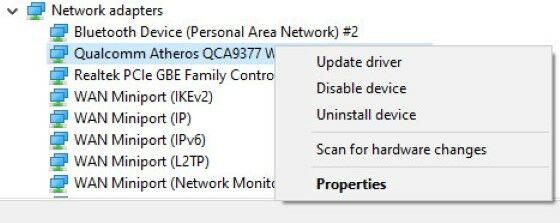
- Pilih menu Netwok Adapters, cari driver WiFi yang telah terinstall pada laptopmu, lalu klik kanan dan pilih Properties.
Langkah 3 - Ubah Value Menjadi Disabled
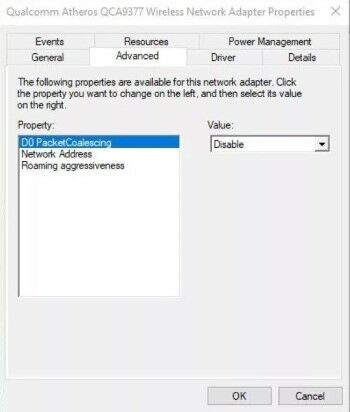
- Klik tab advance dan ganti value menjadi disabled. Setelah itu restart laptop dan coba koneksikan ke jaringan Wi-Fi yang tersedia.
3. Install Ulang Driver Wi-Fi
Bisa jadi, alasan mengapa laptop tidak bisa connect WiFi adalah karena driver WiFi-nya. Solusinya adalah dengan uninstall driver, lalu diinstall kembali.
Bisa juga dengan cara melakukan reinstall driver WiFi. Biasanya, cara ini bisa menambal lubang permasaahan yang ada, geng.
Jika cara mengatasi laptop yang tidak bisa tersambung ke WiFi tadi tidak berhasil, berarti memang harus coba melakukan unistall driver.
Sebelum melakukan proses uninstall, pastikan kalau kamu memiliki file drivernya ya, geng! Kalau belum punya, kamu bisa mampir ke situs resmi dari laptop yang kamu gunakan.
Kamu juga bisa mencari driver yang dibutuhkan dengan menggunakan aplikasi Driverpack Solution yang bisa kamu download secara gratis di bawah ini:
Kalau kamu memasukkan seri laptopmu, biasanya akan terpampang daftar driver apa aja yang dibutuhkan oleh laptopmu.
Nah, untuk cara mengatasi WiFi tidak mau connect di laptop Windows 10, Windows 8, maupun Windows 7, coba langkah-langkah di bawah ini!
Langkah 1 - Masuk ke Device Manager
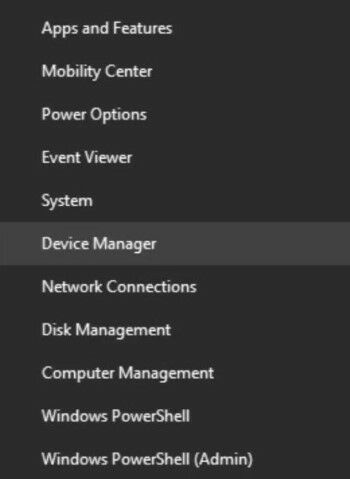
- Klik kanan logo Windows, lalu pilih menu Device Manager.
Langkah 2 - Cari Driver
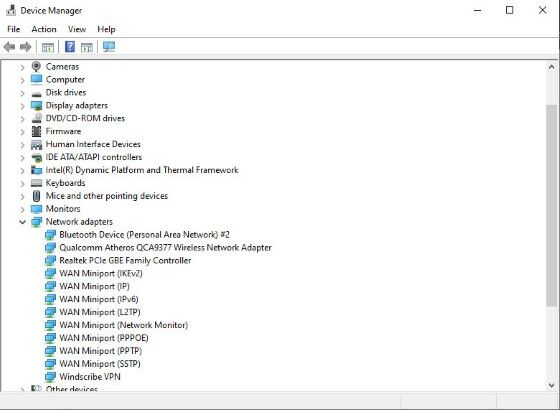
- Cari driver Wi-Fi yang telah terinstall pada laptopmu. Kamu bisa menemukannya pada bagian Network Adapters.
Langkah 3 - Klik Kanan
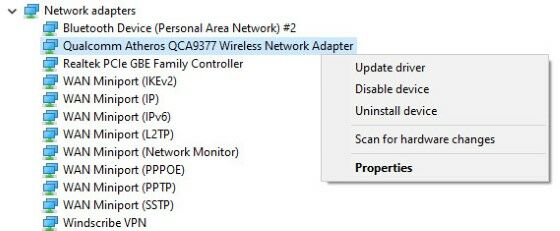
- Klik kanan pada driver yang ingin diuninstall, pilih Uninstall. Tunggu prosesnya dan lakukan proses restart. Ketika laptop sudah menyala kembali, install kembali driver Wi-Fi.
4. Reset Koneksi, Jika Laptop Tidak Bisa Connect WiFi
Kalau laptop tidak mau connect WiFi dan kamu menemukan keterangan limited access pada jaringan Wi-Fi, bisa jadi penyebabnya adalah banyaknya cache data WiFi pada laptop.
Hal tersebut bisa memicu terjadinya bug pada penerimaan sinyal WiFi. Untuk mengatasinya, caranya gampang banget, kok!
Cara memperbaiki WiFi laptop yang tidak bisa connect Windows 7, Windows 8, maupun Windows 10 ini juga bisa dicoba kalau laptop tidak bisa connect WiFi tertentu.
Langkah 1 - Masuk ke Command Prompt
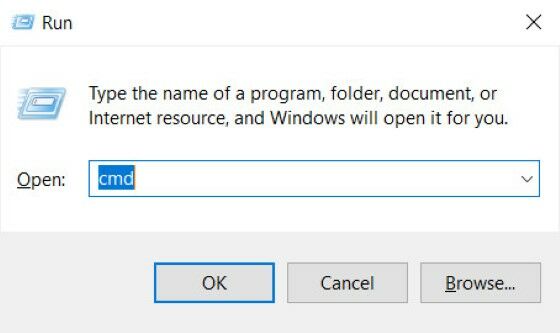
- Buka Command Prompt, bisa dengan cara membuka aplikasinya atau menekan tombol Ctrl + R dan masukkan kata cmd.
Langkah 2 - Masukkan Perintah
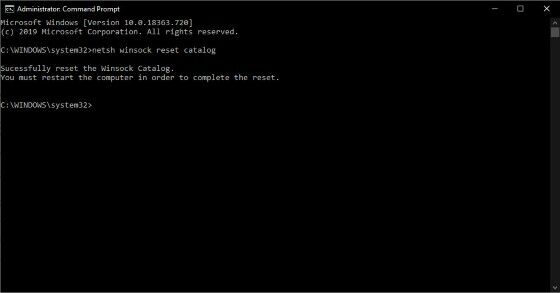
- Masukkan perintah "netsh winsock reset catalog" dan tekan enter.
Langkah 3 - Masukkan Perintah Lagi
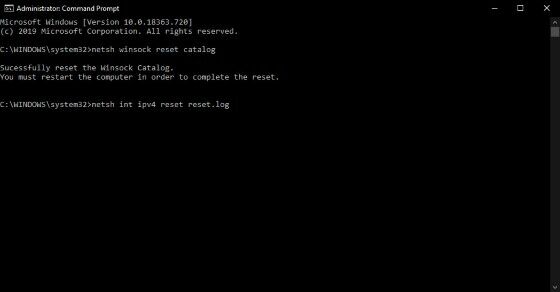
- Masih di jendela Command Prompt yang sama, masukkan perintah "netsh int ipv4 reset reset.log" dan tekan enter. Restart laptopmu.
Akhir Kata
Itulah 4 cara mengatasi laptop tidak bisa connect WiFi. Setelah memperbaiki WiFi laptop tidak tersambung, laptop kamu akan kembali terhubung ke jaringan WiFi lagi, deh!
Menurutmu apakah ada lagi cara yang lebih ampuh untuk mengatasi laptop yang tidak bisa terhubung ke WiFi, geng?
Baca juga artikel seputar WiFi atau artikel menarik lainnya dari Fanandi Prima Ratriansyah.








